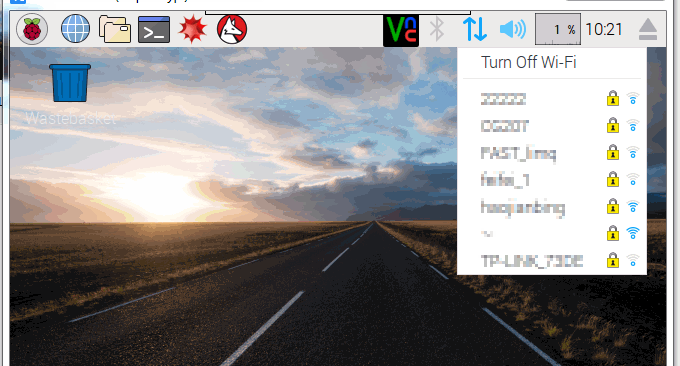
Ho un Raspberry Pi 2 e un disco rigido mobile gratuito e sto pensando di utilizzare Raspberry Pi e il disco rigido mobile per creare un NAS a basso costo. Solo qualche tempo fa, stavo cercando di capire come scaricare e creare Nextcloud offline. Anche l'installazione di Aria2 su Raspberry Pi è una questione molto semplice.
Quindi, monta l'hard disk mobile sul Raspberry Pi, usa Aria2 per scaricare le risorse sull'hard disk offline, quindi usa il player Kodi per leggere le caratteristiche dei file nel server SFTP, FTP o HTTP e riprodurli direttamente su il Raspberry Pi. Video sul disco rigido. L'archiviazione NAS condivisa di home video così semplice è completata.
Nella pratica funziona bene. Se non avete soldi per acquistare un dispositivo di archiviazione NAS professionale, è bene fare un uso completo del Raspberry Pi, del disco rigido mobile, del cavo di rete, ecc. che "mangiano polvere". Il processo di installazione di Raspberry Pi è abbastanza semplice Questo articolo risolve principalmente alcuni problemi che ho riscontrato durante l'operazione, come il montaggio dell'hard disk mobile, la scheda di rete wireless USB, i permessi di lettura, ecc.

Per ulteriori articoli sulla creazione di storage di rete e dischi cloud, gli amici interessati possono anche leggere:
- Il metodo di costruzione del download offline di Nextcloud integra Aria2, AriaNg e Aria2 WebUI per ottenere il download offline
- Lsyncd crea la sincronizzazione mirror-use Lsyncd per ottenere la sincronizzazione in tempo reale tra server locali e remoti
- Linux VPS monta Google Drive e Dropbox realizza la sincronizzazione e il backup dei dati dell'host VPS
1. Comandi di installazione e disinstallazione del software Raspberry Pi
Il sistema ufficiale di Raspberry Pi, Raspbain Jessie With PIXEL, è profondamente personalizzato basato su Debain 8, quindi puoi utilizzare direttamente i comandi che utilizziamo su Linux VPS. Ad esempio, non ci sono problemi nella configurazione dell'ambiente LNMP. Ecco alcuni comandi comunemente usati:
Elenco dei comandi apt comunemente usati
apt-cache search # ------(package 搜索包)
apt-cache show #------(package 获取包的相关信息,如说明、大小、版本等)
sudo apt-get install # ------(package 安装包)
sudo apt-get install # -----(package - - reinstall 重新安装包)
sudo apt-get -f install # -----(强制安装?#"-f = --fix-missing"当是修复安装吧...)
sudo apt-get remove #-----(package 删除包)
sudo apt-get remove -purge # ------(package 删除包,包括删除配置文件等)
sudo apt-get autoremove --purge # ----(package 删除包及其依赖的软件包+配置文件等(只对6.10有效,强烈推荐))
sudo apt-get update #------更新源
sudo apt-get upgrade #------更新已安装的包
sudo apt-get dist-upgrade # ---------升级系统
sudo apt-get dselect-upgrade #------使用 dselect 升级
apt-cache depends #-------(package 了解使用依赖)
apt-cache rdepends # ------(package 了解某个具体的依赖?#当是查看该包被哪些包依赖吧...)
sudo apt-get build-dep # ------(package 安装相关的编译环境)
apt-get source #------(package 下载该包的源代码)
sudo apt-get clean && sudo apt-get autoclean # --------清理下载文件的存档 && 只清理过时的包
sudo apt-get check #-------检查是否有损坏的依赖
Se riscontri errori come bassa velocità o sorgente inesistente quando usi apt-get, potrebbe essere necessario modificare la sorgente. Fai riferimento alla seconda parte di questo articolo (wzfou.com).
comando attitudinale
aptitude, come apt-get, è uno strumento di gestione dei pacchetti estremamente potente in Debian e nelle sue derivate. A differenza di apt-get, aptitude è migliore nel gestire i problemi di dipendenza. Ad esempio, quando aptitude elimina un pacchetto, eliminerà anche i pacchetti da cui dipende. In questo modo nel sistema non rimarranno pacchetti inutili e l'intero sistema risulterà più pulito. Di seguito sono riportati alcuni comandi aptitude di uso comune riepilogati dall'autore solo a scopo di riferimento.
aptitude update 更新可用的包列表
aptitude upgrade 升级可用的包
aptitude dist-upgrade 将系统升级到新的发行版
aptitude install pkgname 安装包
aptitude remove pkgname 删除包
aptitude purge pkgname 删除包及其配置文件
aptitude search string 搜索包
aptitude show pkgname 显示包的详细信息
aptitude clean 删除下载的包文件
aptitude autoclean 仅删除过期的包文件
Naturalmente è possibile utilizzare aptitude anche in modalità interfaccia testuale.
pacchetto deb
dpkg -i xxx.deb #安装deb软件包
dpkg -r xxx.deb #删除软件包
dpkg -r –purge xxx.deb # 连同配置文件一起删除
== dpkg -P xxx.deb # 彻底的卸载,包括软件的配置文件
dpkg -info xxx.deb # 查看软件包信息
dpkg -L xxx.deb # 查看软件安装到什么地方
dpkg -l # 查看系统中已安装软件包信息
dpkg -s package # 查看软件包的详细情况,包括版本,依赖之类的
dpkg -S keyword #搜索所属的包内容
dpkg -c package.deb #列出 deb 包的内容
dpkg -C #查找只有部分安装的软件包信息
dpkg -p package-name #显示包的具体信息
dpkg –unpack package.deb #解开 deb 包的内容
dpkg –configure package #配置包
dpkg-reconfigure xxx # 重新配置软件包
# 清除所有已删除包的残馀配置文件
dpkg -l |grep ^rc|awk '{print $2}' |sudo xargs dpkg -P
# 如果报如下错误,证明你的系统中没有残留配置文件了,无须担心。
dpkg: –purge needs at least one package name argument
dpkg –clear-avail #删除软件包的Avaliable信息
dpkg –help #显示帮助信息
dpkg –compare-versions ver1 op ver2 #比较同一个包的不同版本之间的差别
dpkg –licence (or) dpkg –license #显示dpkg的Licence
dpkg –version #显示dpkg的版本号
dpkg -b direc×y [filename] #建立一个deb文件
Quelli installati da dpkg possono essere disinstallati con apt e viceversa.
2. Come modificare la fonte di aggiornamento di Raspberry Pi
Raspberry Pi La fonte di aggiornamento fornita con Raspberry Pi non può essere aperta in Cina. Possiamo sostituirla con un'immagine domestica. Per prima cosa modifica il file /etc/apt/sources.list. Si consiglia di modificarlo con il comando nano fornito con il sistema. Il comando è il seguente:
sudo nano /etc/apt/sources.listAccedi all'interfaccia di modifica, elimina il contenuto originale e incolla il seguente contenuto:
deb http://mirrors.aliyun.com/raspbian/raspbian/ jessie main non-free contrib rpi
deb-src http://mirrors.aliyun.com/raspbian/raspbian/ jessie main non-free contrib rpiAggiorna l'elenco degli indici del software
sudo apt-get updateConfronta gli elenchi di indici per aggiornare le dipendenze
sudo apt-get upgrade -yInoltre: dopo aver completato l'operazione precedente, è necessario anche commentare il sorgente di raspi.list nella cartella source.list.d. Altre fonti mirror possono essere trovate qui: http://www.raspbian.org/RaspbianMirrors
3. Abilita l'account di accesso root su Raspberry Pi
La modifica della fonte di aggiornamento di Raspberry Pi può risolvere il problema della dipendenza del software, ma a volte sono necessari i permessi di root per installare determinati software. Quando sono richiesti i privilegi di root, viene eseguito tramite sudo dall'account predefinito, Raspbian sul sistema Raspberry pi. Il nome host predefinito è raspberrypi, l'utente predefinito è pi e la password è raspberry
Per comodità, si consiglia di abilitare l'account ROOT il prima possibile. È sufficiente eseguire i due comandi seguenti:
// Riapri l'account root Puoi accedere come utente pi Dopo aver eseguito questo comando, il sistema ti chiederà di inserire la password root due volte.
pi@raspberrypi:~$ sudo passwd root Enter new UNIX password: #输入第一遍密码 Retype new UNIX password: #输入第二遍密码
// Abilita l'accesso all'account root
pi@raspberrypi:~$ sudo passwd --unlock root passwd: password expiry information changed.
Inserisci la prima riga di codice sopra e la seconda riga è il codice che richiede l'errore. Il motivo è che la nuova versione di s-s-h chiude l'accesso root per impostazione predefinita. È possibile modificare il file di configurazione di s-s-h.
pi@raspberrypi:~$ sudo nano /etc/ssh/sshd_config
Ctrl + W tasto di scelta rapida per cercare PermitRootLogin senza password, modifica PermitRootLogin senza password in PermitRootLogin sì, Ctrl + O tasto di scelta rapida per salvare, Ctrl + Tasto di scelta rapida O Esci dall'editor Nano. Dopo l'esecuzione, utilizzare il comando reboot per riavviare, in modo che l'account root possa essere sbloccato.
4. Monta manualmente il disco rigido mobile o il disco U su Raspberry Pi
Il sistema operativo fornito dal sito Web ufficiale di Raspberry Pi ora può montare automaticamente un disco rigido mobile o un'unità flash USB. Se utilizzi un altro sistema operativo che non è in grado di riconoscere e montare automaticamente il disco rigido o l'unità flash USB, puoi montarlo manualmente. Di solito creiamo una nuova directory nella directory /mnt o /media come punto di montaggio. Per esempio:
sudo mkdir /mnt/1GB_USB_flash
sudo mount -o uid=pi,gid=pi /dev/sda1 /mnt/1GB_USB_flash // 用完之后卸载
sudo umount /mnt/1GB_USB_flash sda1 dipende dalla situazione attuale, a rappresenta il primo disco rigido e 1 rappresenta la prima partizione.
Montare il disco rigido formattato exFAT
Il supporto stesso può supportare i dischi U formattati FAT, ma se il disco U o il disco rigido mobile utilizza il formato exFAT, il supporto dirà che non è supportato. Non importa, il montaggio sarà supportato dopo l'installazione del software exfat-fuse.
sudo apt-get install exfat-fuse Se desideri montare automaticamente il sistema all'avvio invece di eseguirlo manualmente ogni volta, puoi modificare il file /etc/fstab. Ad esempio, aggiungi una riga alla fine:
/dev/sda1 /mnt/usbdisk vfat rw,defaults 0 0Monta il disco rigido in formato NTFS (monta in modalità lettura-scrittura)
Per impostazione predefinita, i dischi rigidi montati in formato NTFS hanno solo autorizzazioni di sola lettura, il che richiede l'uso di altri strumenti.
#安装所需软件包
sudo apt-get install fuse-utils ntfs-3g
#加载内核模块
modprobe fuse
#编辑fstab让移动硬盘开机自动挂载
sudo nano /etc/fstab
#在最后一行添加如下内容
/dev/sda1 /mnt/myusbdrive ntfs-3g defaults,noexec,umask=0000 0 0
#保存重启,即可生效 Montare il disco rigido formattato FAT32
#创建挂载点
sudo mkdir /mnt/myusbdrive
#编辑fstab让移动硬盘开机自动挂载
sudo nano /etc/fstab
#在最后一行添加如下内容
/dev/sda1 /mnt/myusbdrive auto defaults,noexec,umask=0000 0 0
#保存重启,即可生效 illustrare:
sda1 dipende dalla situazione attuale, a rappresenta il primo disco rigido e 1 rappresenta la prima partizione.
umask=0000 0 0
I primi quattro 0 sono per tutti, leggibili, scrivibili ed eseguibili.
Gli ultimi due 0, il primo rappresenta dump, 0 significa nessun backup
Il secondo rappresenta l'ordine di controllo di fsck, 0 significa non controllo
Disinstallazione: sudo umount /mnt/myusbdrive
Per verificare lo stato di montaggio, utilizzare il comando seguente. cd /mnt/myusbdrive, quindi: ls

5. Alimentazione insufficiente del disco rigido mobile Raspberry Pi
Quando ho utilizzato il Raspberry Pi 2 per collegare un disco rigido mobile, ho riscontrato un problema di alimentazione insufficiente. La manifestazione principale era che il montaggio era instabile e il disco rigido mobile soffriva di "clic". Le soluzioni attuali includono:
Metodo hardware: L'acquisto di un HUB USB equivale a fornire una fonte di corrente per il disco rigido mobile.
Metodo software 1: Modifica la configurazione del Raspberry Pi. Il percorso è: boot/config.txt, che contiene alcune configurazioni iniziali del Raspberry Pi. Aggiungi semplicemente max_usb_current=1 alla fine. Apri il terminale, accedi alla cartella di avvio ed esegui quanto segue: sudo nano config.txt
Quindi aggiungi max_usb_current=1, ctrl+x per salvare. Immettere reboot per riavviare, collegare il disco rigido mobile, se non viene riconosciuto, collegarlo ancora qualche volta.
Metodo software 2: aggiungere safe_mode_gpio=4 alla fine del file nel metodo software 1.
Metodo software 3: Formatta il tuo disco rigido mobile in formato ext, ext3 o 4. In questo modo il Raspberry Pi può essere riconosciuto quando è collegato.
Il metodo di formattazione è il seguente:
Per prima cosa, se l'hard disk mobile è già montato, smontatelo: sudo umount /xxxmnt/xxxusb_flash. Quindi esegui sudo fdisk -l per verificare il numero di serie della tua unità flash USB, che di solito è /dev/sdb. La partizione USB è solitamente /dev /sdb1.
Infine, esegui l’operazione di formattazione:
sudo mkfs.ext4 /dev/sda1 # 格式化为ext4分区
sudo mkfs.ext3 /dev/sda1 # 格式化为ext3分区
sudo mkfs.ext2 /dev/sda1 #格式化为ext2分区Nota speciale: dopo aver formattato il disco rigido mobile, tutto ciò che contiene verrà cancellato. È meglio eseguire un backup prima della formattazione.
6. Raspberry Pi integra il download offline di Aria2 e AriaNg
Raspberry Pi integra Aria2, AriaNg e Aria2 WebUI per ottenere il download offline. Riferimento: installazione di Aria2 su VPS.

7. Configura il server FTP (vsftpd) su Raspberry Pi
Se utilizzi un lettore come Kodi, puoi utilizzare direttamente SFTP per accedere e sfogliare i file, ma possiamo anche utilizzare il login FTP per leggere i file. Prima installa il server vsftpd su Raspberry Pi (circa 400KB)
sudo apt-get install vsftpd
Avvia il servizio FTP
sudo service vsftpd start
Modifica il file di configurazione vsftdp
sudo nano /etc/vsftpd.conf
Trova la riga seguente e definiscila
anonymous_enable=NO
表示:不允许匿名访问
local_enable=YES
设定本地用户可以访问
write_enable=YES
设定可以进行写操作
local_umask=022
设定上传后文件的权限掩码
chroot_local_user=YES
Modifica la directory di accesso e aggiungi una nuova riga
local_root=/var/www/
# anon_root=/var/www/tmp
# local_root 针对系统用户;anon_root 针对匿名用户
Nota: l'autorizzazione per la directory root dell'utente FTP è 555 (dr-xr-xr-x). Se l'autorizzazione è impostata su 777, l'utente non può accedere.
Riavviare il servizio vsftpd
sudo service vsftpd restart
Provalo, ok. Connettiti al sistema Raspberry Pi tramite ftp, nome utente: pi, la password è raspberry
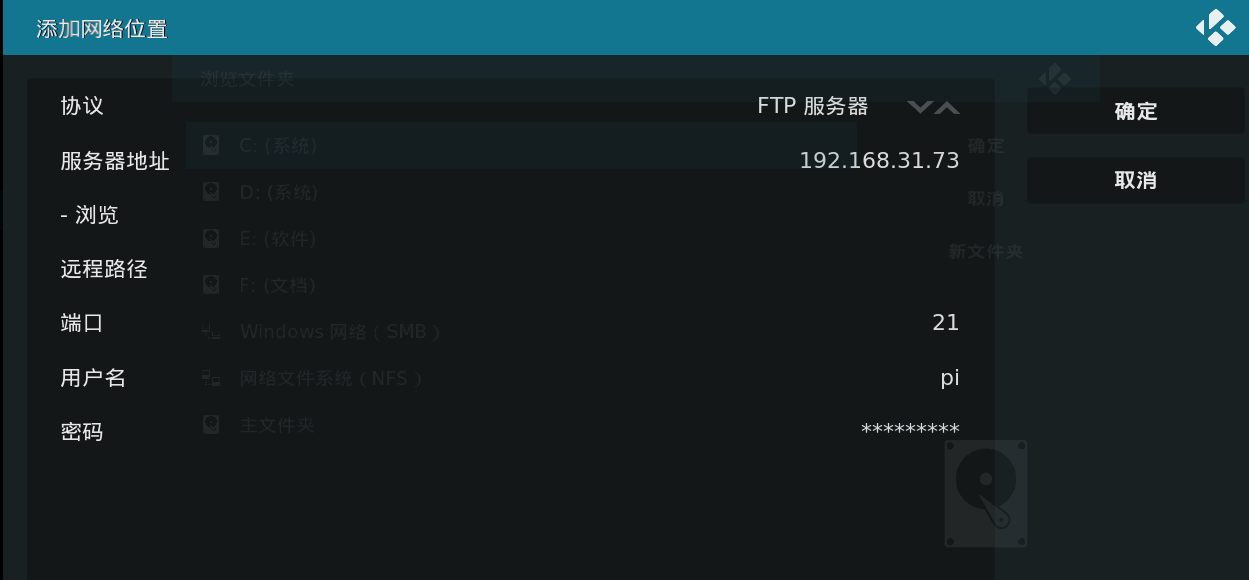
8. Configura il server NAS (Samba) su Raspberry Pi
Installa samba e samba-common-bin
sudo apt-get install samba samba-common-bin
sudo apt-get install netatalk (可选,用于支持AFP)
sudo apt-get install avahi-daemon(可选,用于支持网内的计算机自动发现)
Configura il file /etc/samba/smb.conf
sudo cp /etc/samba/smb.conf /etc/samba/smb.conf.backup
sudo vi /etc/samba/smb.conf
[share]
#共享文件的名称,将在网络上以此名称显示
path = /samba #共享文件的路径
valid users = root pi #允许访问的用户,比如我的raspi有
#root 和 pi 两个用户
browseable = yes #允许浏览
public = yes #共享开放
writable = yes #可写
Avvia Riavvio
sudo smbd
sudo smbd restart9. Abilita la scheda di rete wireless USB su Raspberry Pi
Raspberry Pi 2 utilizza Raspbain Jessie Con il sistema ufficiale PIXEL Raspberry Pi, basato su Debain 8, con interfaccia grafica PIXEL, scarica l'ultima versione: https://downloads.raspberrypi.org/raspbian_latest.
Dopo i miei test, l'ultima versione del sistema operativo Raspbain Jessie supporta il Wi-Fi portatile 360/Xiaomi/Baidu. Se ne hai uno, puoi collegarlo e utilizzare la scheda di rete wireless USB.
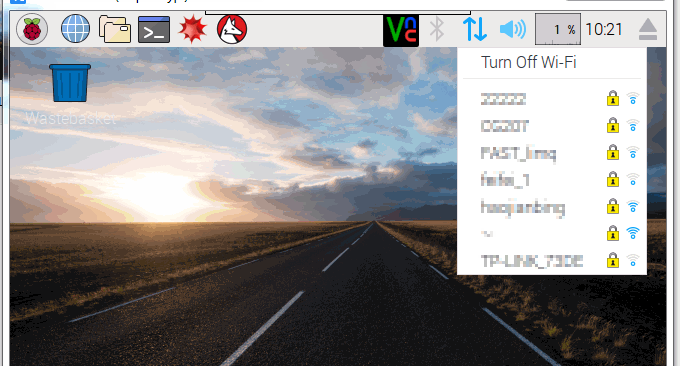
10. Riepilogo
Quando stavo costruendo un dispositivo di archiviazione NAS a basso costo su Raspberry Pi, il primo problema che ho riscontrato è stato il problema del montaggio del disco rigido mobile Sebbene il formato NFT predefinito possa essere montato sul Raspberry Pi, poiché è un formato del disco rigido Windows. I permessi non possono essere modificati in Linux, il che alla fine fa sì che Aria2 non sia in grado di scrivere dati sul disco rigido durante il download offline.
Dopo aver girato in tondo, ho finalmente deciso di formattare l'hard disk mobile come Ext4 in modo che il Raspberry Pi possa riconoscerlo e montarlo direttamente. È possibile utilizzare Ext2 Volume Manager, Ext2Fsd e altri software per leggere il disco rigido mobile in formato Ext4 su Windows, che supporta la lettura e la scrittura nel file system Windows ext2/ext3.
